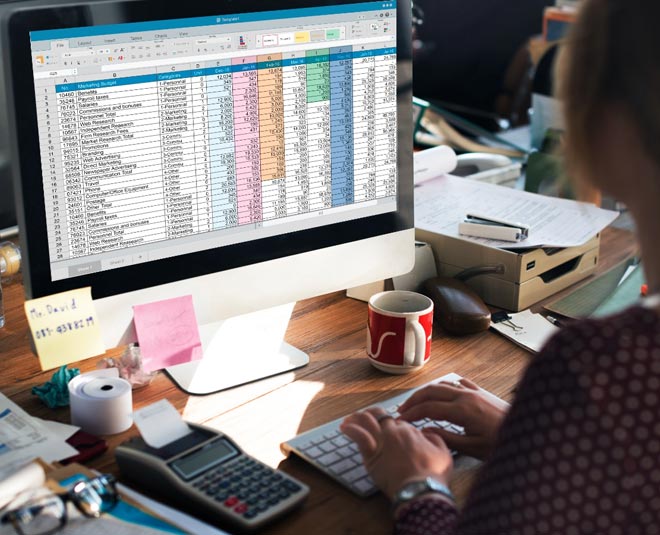
एक्सेल चलाने में ये सिंपल हैक्स आएंगे आपके बहुत काम
आप में से कई लोग रोजाना कंप्यूटर या लैपटॉप का इस्तेमाल करते होंगे। ऐसे में आपने माइक्रोसॉफ्ट एक्सेल के बारे में जरूर सुना होगा। कई लोगों ने इसे अपनी डेली लाइफ या ऑफिस वर्क के लिए कभी ना कभी जरूर इस्तेमाल किया होगा। हालांकि कई लोगों को एक्सेल चलाने में मुश्किलें भी होती हैं, ऐसे में सिंपल हैक्स की मदद से आपका काम बेहद आसानी से हो जाएगा।
आज के आर्टिकल में हम आपको ऐसी ही कुछ आसान टिप्स और ट्रिक्स के बारे में बताएंगे जो आपके लिए बेहद हेल्पफुल हो सकती हैं। तो देर किस बात की अगर आपको भी एक्सेल चलाने में परेशानी होती है, तो इन हैक्स को जरूर इस्तेमाल करें।
क्या है एक्सेल?-

अगर आपको एक्सेल के बारे में ज्यादा जानकारी नहीं है, तो बता दें कि एम एस एक्सेल का पूरा नाम माइक्रोसॉफ्ट एक्सेल है। जिसे लोग एक्सेल के नाम से भी जानते हैं। यह माइक्रोसॉफ्ट कारपोरेशन के द्वारा विकसित किया गया एक स्प्रेडशीट प्रोग्राम है, जे डाटा को टैबुलेशन फॉर्मेट में रखने की सुविधा देता है। यह माइक्रोसॉफ्ट ऑफिस सूट के अंतर्गत आने वाला एप्लीकेशन है, जो आसानी से आपके लैपटॉप या कंप्यूटर में इस्तेमाल किया जा सकता है।
जिस तरह पुराने समय में लोग डाटा को पेन और कॉपी की मदद से रजिस्टर करते थे, उसी तरह एक्सेल में रो और कॉलम की मदद से एक्सेल पर हिसाब किताब किया जा सकता है। इतना ही एक्सेल की मदद से कैलकुलेशन, ग्राफ, रिपोर्ट जैसी चीजें भी तैयार की जा सकती हैं। स्कूल, कॉलेज और ऑफिस के अलावा एक्सेल आपकी डेली लाइफ में भी हेल्पफुल होता है, आप इसकी मदद से घर के हिसाब को बड़ी आसानी से मैनेज कर सकती हैं। इतना ही नहीं, आजकल डाट एंट्री से जुड़ी कई नौकरियां सामने आ रही हैं, ऐसे में एक्सेल के बारे में जानना आपके लिए बेहद फायदेमंद साबित हो सकता है।
1
2
3
4
एक्सेल पर किस तरह से रिमूव करे डुप्लीकेट

जब हमारे पास बहुत सारा डाटा होता है तो ऐसे में कई बार डबल एंट्रीस भी हो जाती हैं। ऐसे में कई बार हिसाब में गड़बड़ी भी हो जाती है। इसलिए हम आपको एक आसान तरीके के बारे में बताएंगे, जिनकी मदद से डबल एंट्रीस को रिमूव किया जा सकता है।
स्टेप्स-
- अगर आपकी स्प्रेडशीट पर कोई डाटा रिपीट हो रहा है तो सबसे पहले रिपीट डाटा को सेलेक्ट करें।
- इसके बाद डाटा टैब में जाकर रिमूव डुप्लीकेट पर क्लिक करें।
- फिर आपको एक डायलॉग बॉक्स मिलेगा, उस बॉक्स पर आपको तीन कॉलम नजर आएंगे। आपको उन बॉक्स को अनचेक्ड करना है, जिन डुप्लीकेट्स को आपको रिमूव नहीं करना है और उन बॉक्स को चेक पर रखना है, जिन्हें आप रिमूव करना चाहते हैं।
- अगर आपके डाटा में हैडर है तो माई डाटा हैज हैडर पर क्लिक करके चेक करना है।
- आखिर में ओके पर क्लिक करें और आपका डुप्लीकेट डाटा स्प्रेडशीट से रिमूव हो जाएगा।
- इस आसान स्टेप्स की मदद से डुप्लीकेट डाला को बड़ी आसानी से हटाया जा सकता है।
कॉलम टाइप डाटा को रो में कैसे बदलें-

कई बार एक्सेल में रो में टाइप किए गए डाटा को कॉलम में बदला या कॉलम में टाइप डाटा को रो में बदलने की जरूरत पड़ जाती है। ऐसे में यह जानना बेहद जरूरी है कि कॉलम को किस तरह से रो में बदला जा सकता है। तो आइए जानते हैं आसन स्टेप्स -
इन स्टेप्स को करें फॉलो-
- सबसे पहले डाटा को सेलेक्ट करें और कॉलम में दिए गए डाटा को कॉपी करें।
- फिर उस सेल को चुनें जहां आप डेटा को रो में पेस्ट करना चाहते हैं।
- इसके बाद पेस्ट ऑप्शन पर क्लिक करें और ड्रॉप डाउन को खोलें और इसमें दिए गए ट्रांस्पोज ऑप्शन के साथ डाटा को पेस्ट कर दें।
- इस आसान स्टेप्स के साथ आपका डाटा रो की जगह कॉलम में बदल जाएगा। बिल्कुल इसी तरह के स्टेप्स को कॉलम को रो में भी चेंज कर सकती हैं।
इसे भी पढ़ें-दुनिया के इन देशों में एम्प्लॉयज को मिलती है सबसे ज्यादा सैलरी
फॉलो करें सिंपल ट्रिक्स-

किस तरह से ओपन करें कई सारी एक्सेल फाइल-
अगर आप काई सारी एक्सेल फाइल को एक साथ ओपन करना चाहते हैं, तो आपको इसके लिए अलग-अलग फाइल्स को बार-बार खोलने की जरूरत नहीं है। ऐसे में आप अपनी काम की सभी फाइल्स बस क्लिक में ओपन कर सकती हैं। इसलिए आपको पहले सभी फाइल्स को ctrl दबा कर सेलेक्ट करना होगा। उसके बाद एंटर का बटन दबा दें। ऐसा करने से सभी फाइल्स एक साथ अलग-अलग टैब में खुल जाएंगी।
अगर आप माउस से पेज को स्क्रोल करने के लिए नीचे जाने का प्रयास करेंगे तो आपको बहुत समय लग जाता है। ऐसे में आप की-बोर्ड की मदद से भी पेज को स्क्रोल कर सकते हैं। आप इसकी मदद से पलक झपकाते ही ऊपर या नीचे रोटेट हो सकते हैं। फास्ट मूमेंट के लिए आप ctrl के साथ डायरेक्शन बटन का उपयोग कर सकती हैं।
इसे भी पढ़ें-ईमेल अकाउंट ओपन करने से लेकर वॉयसमेल सेट करने तक जानें स्टेप बाय स्टेप तरीका
शॉर्टकट कीज का करें इस्तेमाल-
- शॉर्टकट कीज की मदद से एक्सेल पर काम करना और भी आसान हो जाता है। इसलिए आपको एक्सेल आप शॉर्टकट कीज के बारे में जान सकते हैं।
- एमएस वर्ड में करेंट विन्डो को क्लोज करने के लिए Alt+F4 पर शॉर्टकट की को यूज कर सकती हैं।
- वर्ड में किसी भी ऑब्जेक्ट को रीनेम करने के लिए F2 शॉर्टकट की पर क्लिक करें।
- वर्ड में किसी डॉक्यूमेंट को सेव करने के लिए Ctrl S पर क्लिक करना चाहिए।
- वर्ड में नॉन प्रिंटिंग कैरेक्टर को डिस्प्ले करने के लिए Ctrl shift +* पर क्लिक करना चाहिए।
- वर्ड में हाइपरलिंक लगाने के लिए आपको Ctrl +k पर क्लिक करें।
- एक्सेल में मैन्युबार को एक्टिव करने के लिए F10 पर क्लिक करना चाहिए।
तो ये हैं कुछ सिंपल टिप्स और ट्रिक्स जो आपके लिए हेल्पफुल हो सकती हैं। आपको हमारा यह आर्टिकल अगर पसंद आया हो तो इसे लाइक और शेयर करें, साथ ही ऐसी जानकारी के लिए जुड़े रहें हरजिंदगी के साथ।
image credit- freepik
यह विडियो भी देखें
Herzindagi video
1
2
3
4